- Тип техники
- Бренд
Просмотр инструкции жк телевизора Philips 55PFL7008S, страница 87
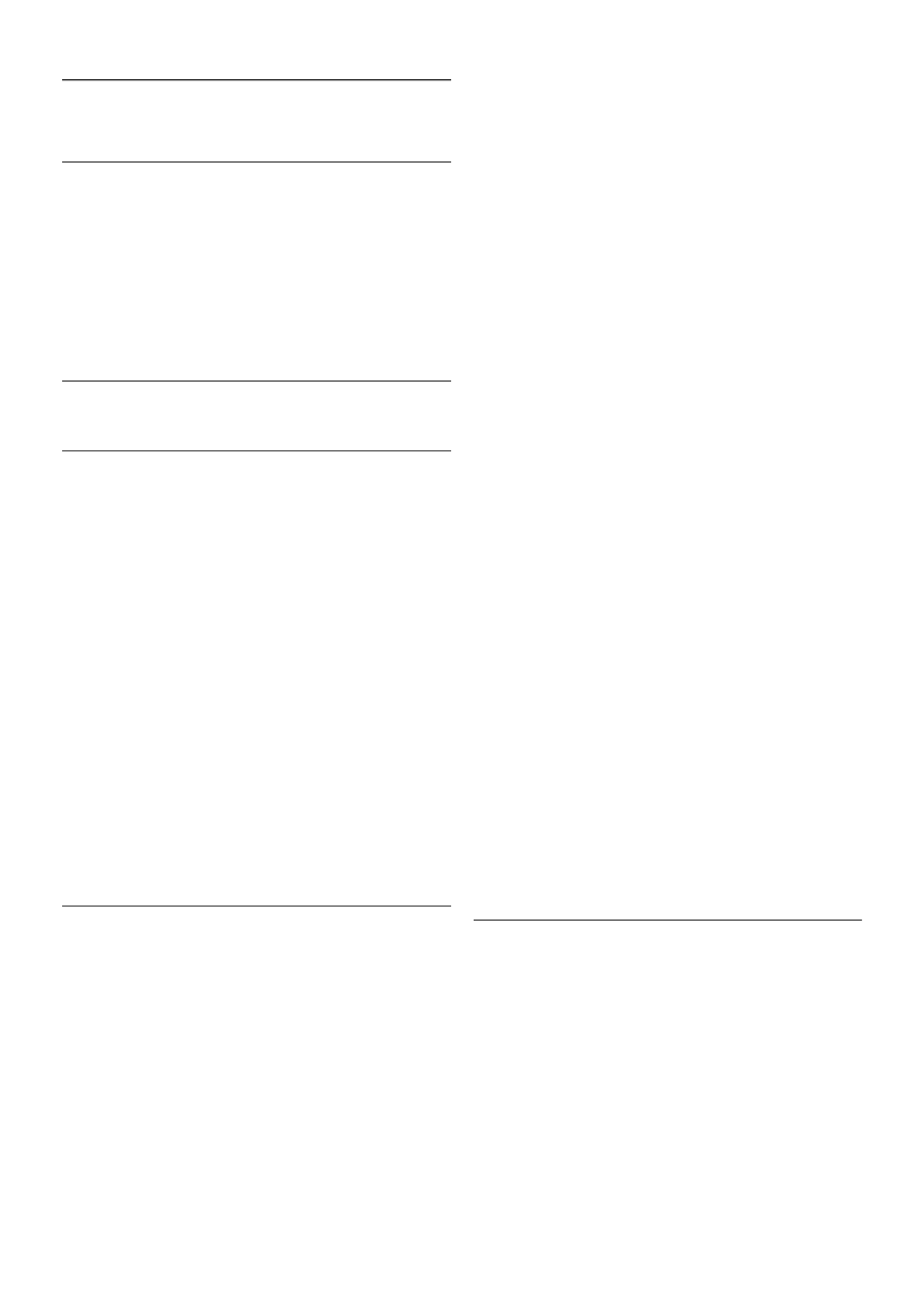
10
ПО телевизора
10.1
Версия программного
обеспечения
Для просмотра текущей версии ПО телевизора нажмите
кно пку h, выберите S Конфигурация и нажмите OK.
Выберите Настройки ПО и нажмите OK.
Выберите Инфо об установл.прогр.обеспеч., появится
информация о версии Версия: . . . .
10.2
Обновление ПО
Обновление программного обеспе чения
через Интернет
Если телевизор подключен к Интернету, может
отобразиться оповещение TP Vision об обновлении
программного обеспечения телевизора. Для обновления
требуется высокоско ростное интернет-со единение.
При получении такого уведомления реко мендуется
провести обновление ПО. Выберите Сейча с. Далее
след уйте инструкциям на эк ране телевизора.
Вы также можете само сто ятельно прове рить наличие
обновлений.
Чтобы проверить наличие обновлений, нажмите кно пку h,
выберите SКонфигурация и нажмите OK.
Выберите пункт Обновление ПО и наж мите OK.
Следуйте инструкциям на экране.
Посл е выполнения обновления телевизор автоматически
выключится, а затем снов а включится. Дождитесь
включения, не нажимайте кнопку питания A на
телевизоре.
Обновление программного обеспе чения
с помощью устройства USB
Иног д а необходимо провести обновление ПО телевизора.
Для это го потребуется ПК с высокоскоростным инте рнет-
со ед инением и запо минающее устройство USB для загрузк и
ПО на телевизор. Испо л ьзуйте запоминающее устройство
USB с объемом св обод но й памят и не менее 256 МБ.
Убедит есь, что функция защиты от записи отключена.
1. Запус к обновления ПО телевизора
Чтобы запустить обновление, нажмите кнопку h,
выберите SКонфигурация и нажмите OK.
Выберите Обновление ПО > USB и нажмите OK.
2. Идентификация телевизора
Под кл ючите запо минающее устройство USB к USB-разъему
телевизора, выберите Начать и нажмите OK. Файл
иде нтификации запишется на запоминающее устройство
USB.
3. Загрузка ПО телевизора
Под кл ючите запо минающее устройство USB к ко мпьютеру.
На запоминающем устройстве USB найдите файл
update.htm и дважды щелкните его. Нажмите Послат ь ID.
При наличии нового ПО загрузите файл .zip. Посл е загрузки
распа куйте архив и скопируйте файл autorun.upg на
запоминающее устройство USB. Этот файл можно
со хранять только в ко рнево м каталог е запоминающег о
устройства.
4. Обновление ПО телевизора
Снова подключите запоминающее устройство USB к
телевизору. Про цесс обновления запустится ав томатич ески.
Посл е выполнения обновления телевизор автоматически
выключится на 10 секунд, а затем сно в а включится.
Дождитесь включения.
Запрещается . . .
• использовать пульт ДУ;
• отключать запоминающее устройство USB от телевизора.
Если в ходе обновления ПО произойдет отключение
питания, не отключайте устройство USB от телевизора.
Посл е восстановления питания процесс обновления
продолж ится.
Посл е завершения процесса обновления на экране
отобразится сообщение Operation successful. Извлек ите
устройство USB и на пульт е ДУ нажмите кнопку A.
Запрещается . . .
• дважды нажимать кнопку A;
• использовать переключате ль A на телевизоре.
Посл е выполнения обновления телевизор автоматически
выключится (на 10 секунд), а затем снова включится.
Дождитесь включения.
Обно вление ПО телевизора завершено. Мож но вернуться
к просмотру.
Во избежание случ а йно го запуска процесса обновления ПО
телевизора уд ал ите файл autorun.upg с запоминающего
устройства USB.
10.3
Пр огр амм ное обеспечение с
открытым исходным кодом
На это м телевизоре установ лено программное обеспечение
с открытым исходным кодо м. Компания TP Vision
Netherlands B.V. по запросу предоставляет копию полного
исходного кода для защищенных авторскими правами
пакетов ПО с открытым исходным кодо м, используемых в
этом устройстве, если предоставление такой копии
регламентировано соо тветствующими лицензиями.
ПО телевизора / Про г раммно е обеспечение с открытым исходным кодом 87
Ваш отзыв будет первым



